Poprawka: zamknij inne produkty Riot Games przed wylogowaniem się z Valorant
W tym artykule postaramy się rozwiązać błąd „Proszę zamknąć inne produkty Riot Games przed wylogowaniem Valorant”, który napotykają gracze Valorant, gdy chcą się wylogować.

Gracze Valorant nie mogą się wylogować z gry przez błąd „Zamknij inne produkty Riot Games przed wylogowaniem Valorant”, gdy chcą się wylogować. Jeśli napotkasz taki problem, możesz znaleźć rozwiązanie, postępując zgodnie z poniższymi sugestiami.
Przed wylogowaniem zamknij inne produkty Riot Games Czym jest błąd Valorant?
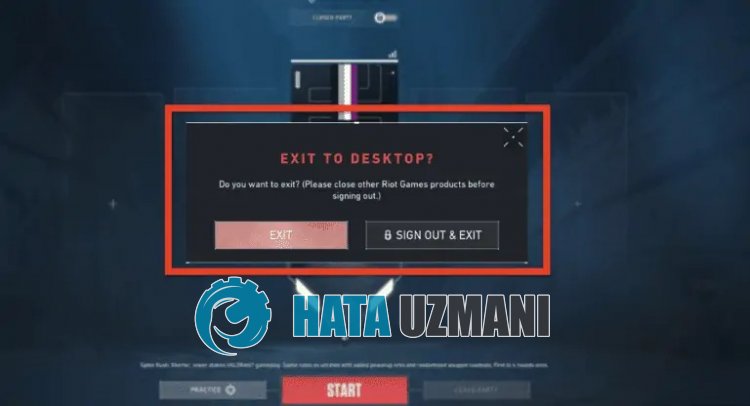
Ten błąd informuje, że napotkaliśmy taki błąd z powodu usług Riot Games działających w tle. Jeśli usługi Riot Games pozostają otwarte w tle, możemy napotkać różne problemy, takie jak ten. W tym celu postaramy się rozwiązać problem, podając informacje, jak rozwiązać ten problem.
Jak naprawić, zamknij inne produkty Riot Games przed wylogowaniem Błąd Valorant
Aby naprawić ten błąd, możesz znaleźć rozwiązanie problemu, postępując zgodnie z poniższymi sugestiami.
1-) Wyloguj się z klienta Riot
Możemy wylogować się z naszego konta, uruchamiając program uruchamiający Riot. W tym celu możesz wykonać następującą sugestię.
- Kliknij prawym przyciskiem myszy aplikację Riot Client i kliknij „Otwórz lokalizację pliku”.
- Uzyskajmy dostęp do folderu „UX” w nowym oknie, które zostanie otwarte.
- Po tym procesie uruchommy aplikację „RiotClientUx.exe”.
- Dotknij ikony profilu w prawym górnym rogu otwartego ekranu i kliknij „Wyloguj”.
Wylogowałeś się ze swojego konta przez klienta Riot. Jeśli problem będzie się powtarzał, przejdźmy do naszej następnej sugestii.
2-) Zamknij klienta Riot
Możesz wyeliminować problem, całkowicie zamykając klienta Riot za pomocą menedżera zadań.
- Kliknij prawym przyciskiem myszy pasek zadań i kliknij „Menedżer zadań” i otwórz go.
- Kliknij „Szczegóły” w nowym oknie, które zostanie otwarte, i zakończ proces aplikacji o nazwie „Riot”.
Po wykonaniu tej operacji możesz sprawdzić, czy problem nadal występuje.
3-) Wyczyść pliki pamięci podręcznej klienta Riot
Problem z plikami pamięci podręcznej klienta Riot może powodować różne błędy, takie jak ten. W tym celu możemy wyeliminować problem, czyszcząc pamięć podręczną Riot Client.
- Aby wyczyścić pamięć podręczną Riot Client, najpierw zamknijmy „Riot Client” i „Valorant” za pomocą menedżera zadań.
- Po tym procesie napiszmy „%localappdata%” na ekranie startowym wyszukiwania i otwórzmy go.
- Otwórz folder „Riot Games” w nowym oknie, które zostanie otwarte, i usuń wszystkie pliki z folderu.
Po zakończeniu usuwania możesz sprawdzić, czy problem nadal występuje.
4-) Uruchom ponownie komputer
Niektóre problemy z pamięcią podręczną na komputerze mogą powodować różne problemy, takie jak ten. Abyśmy mogli rozwiązać te problemy z pamięcią podręczną, możemy wyeliminować problem, ponownie uruchamiając komputer. Aby to zrobić, uruchom ponownie komputer i sprawdź, czy problem nadal występuje.
Tak, przyjaciele, rozwiązaliśmy nasz problem pod tym tytułem. Jeśli problem będzie się powtarzał, możesz zapytać o napotkane błędy, wchodząc na naszą platformę FORUM, którą mamy otwarty.
![Jak naprawić błąd serwera YouTube [400]?](https://www.hatauzmani.com/uploads/images/202403/image_380x226_65f1745c66570.jpg)


















